인터넷 연결 상태가 좋지 않을 수 있습니다.
- 주문형 비디오 버퍼링을 유지하면 특히 좋아하는 프로그램을 스트리밍할 때 실망할 수 있습니다.
- 주문형 서비스가 계속 버퍼링하는 잠재적 이유에는 오래된 계정, 서버 및 인터넷 문제가 포함됩니다.
- 이러한 비디오 스트리밍 버퍼링 문제를 해결하려면 광고 차단기 및 VPN을 비활성화하거나 인터넷 연결을 개선하거나 다른 장치에서 스트리밍할 수 있습니다.
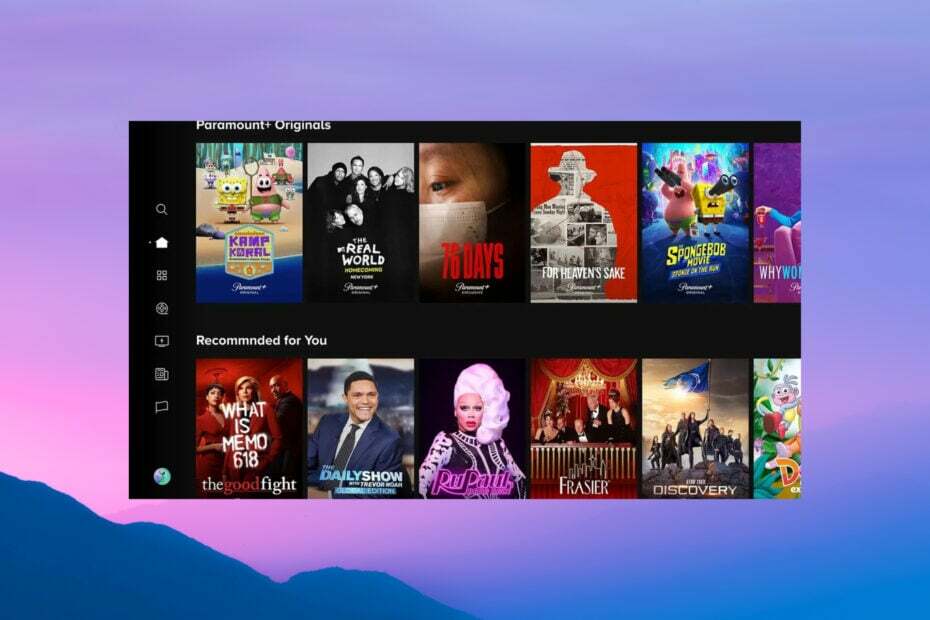
실제로 오래된 문제는 결코 사라지지 않습니다. 우리가 발견하는 모든 새로운 것은 고유한 일련의 문제와 함께 제공됩니다. 스트리밍 서비스 예외는 아닙니다.
스트리밍 서비스의 광범위한 사용으로 인해 더 빠른 인터넷 연결에 대한 수요가 증가했습니다.
이는 사용자에게 좋은 소식이지만 버퍼링을 유지하는 Paramount Plus는 영화, 라이브 스포츠, 뉴스 또는 좋아하는 TV 쇼를 스트리밍할 때 실제 문제가 될 수 있습니다.
하지만 걱정하지 마세요. 올바른 경로로 시작할 수 있도록 Paramount Plus는 현재 직면할 수 있는 버퍼링 및 기타 스트리밍 문제를 해결하기 위한 5가지 빠른 팁 목록을 작성했습니다.

향상된 보안 프로토콜을 사용하여 여러 장치에서 웹을 탐색하십시오.
4.9/5
할인을 받으세요►

전 세계의 콘텐츠에 가장 빠른 속도로 액세스하세요.
4.7/5
할인을 받으세요►

지속적인 원활한 브라우징을 위해 수천 대의 서버에 연결하십시오.
4.6/5
할인을 받으세요►
Paramount Plus가 항상 로드되는 이유는 무엇입니까?
버그를 해결하기 전에 근본 원인을 이해해야 합니다. 다음은 Paramount Plus가 버퍼링을 유지하는 잠재적인 이유입니다.
- 오래된 파라마운트 플러스 계정 – 귀하의 계정이 여전히 유효한지 확인하십시오
- 광고 차단기 및 VPN – Paramount Plus 버퍼링을 유발할 수 있으므로 브라우저에서 이러한 확장 프로그램을 항상 비활성화하거나 제거하십시오.
- 느린 파라마운트 서버 – 사이트에 트래픽이 많거나 서버에 기술적인 문제가 발생하면 Paramount 서버가 다운될 수 있습니다.
- 인터넷 문제 – 신뢰할 수 없거나 느린 인터넷 연결 버퍼링 문제가 발생할 수 있습니다
- 장치 문제 – 일부 구형 장치는 HD 스트리밍을 처리하지 못할 수 있습니다.
즉, Paramount Plus의 버퍼링을 방지하고 쇼를 즐기려면 아래 솔루션을 따르십시오.
Paramount Plus에서 버퍼링 문제를 어떻게 해결합니까?
약간 복잡한 솔루션을 시도하기 전에 다음과 같은 빠른 솔루션을 시도하는 것이 좋습니다.
- 영향을 받는 장치를 다시 시작합니다. 종종 PC의 특정 문제 및 기타 앱으로 인해 인터넷 속도가 상당히 느려지고 그 결과 Paramount Plus가 계속 버퍼링됩니다.
- 사용자가 공유한 빠른 해결 방법은 잠시 동안 같은 프로그램의 다른 에피소드를 재생한 다음 초기 에피소드를 로드하는 것이었습니다. 이것은 VISO TV, Chromebook 및 Windows와 같은 장치에서 Tulsa King, SWAT 및 CSI Vegas를 포함한 여러 쇼에서 작동했습니다.
- Paramount Plus가 TV에서 버퍼링하는 경우 전용 앱이 원인일 수 있습니다. 이를 확인하려면 Paramount Plus가 TV에서 계속 충돌하는지 확인하십시오. 또한 지금은 노트북을 통해 TV에 연결할 수 있습니다. 안정적인 HDMI 케이블 버퍼 없는 스트리밍을 즐기세요.
- Paramount Plus가 Firestick에서 계속 버퍼링하는 경우 다시 연결하거나 최신 업데이트를 설치하십시오.
- 귀하가 할 수 있는 일은 Paramount Plus 상태 페이지에서 보고된 정전이 있는지 확인하는 것입니다. 당신은 또한 확인할 수 있습니다 트위터 계정 서버가 백업되는 시기에 대한 업데이트.
- 연결 상태가 좋지 않을 경우 영상 품질을 낮추거나 인터넷 속도 증가 버퍼링 문제를 해결할 수 있습니다.
- 또는 라우터를 다시 시작해 보십시오. 작동하지 않는 경우 인터넷 서비스 제공업체에 문의해야 할 수 있습니다.
이것이 작동하지 않으면 다음에 나열된 수정 사항으로 이동하십시오.
1. 로그아웃하고 계정에 다시 로그인
- 로 이동 계정 탭.
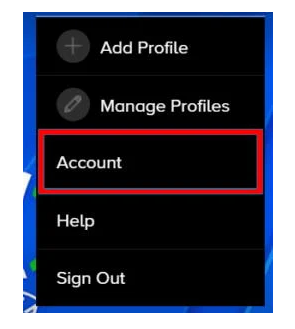
- 선택 로그아웃 옵션.
- 그런 다음 프로필 계정에 다시 로그인하십시오.
버퍼링 문제는 Paramount 계정을 업데이트하지 않았기 때문일 수도 있습니다. 이 문제를 해결하려면 계정에서 로그아웃하고 다시 서명한 다음 새 계정 세부 정보를 제공해야 합니다. 이는 Paramount Plus가 에피소드를 건너뛸 때도 도움이 됩니다.
2. 광고 차단기 및 VPN 비활성화
- 클릭 메뉴 Chrome에서 아이콘(3개의 수직 점)을 선택하고 더 많은 도구, 선택 확장 프로그램.
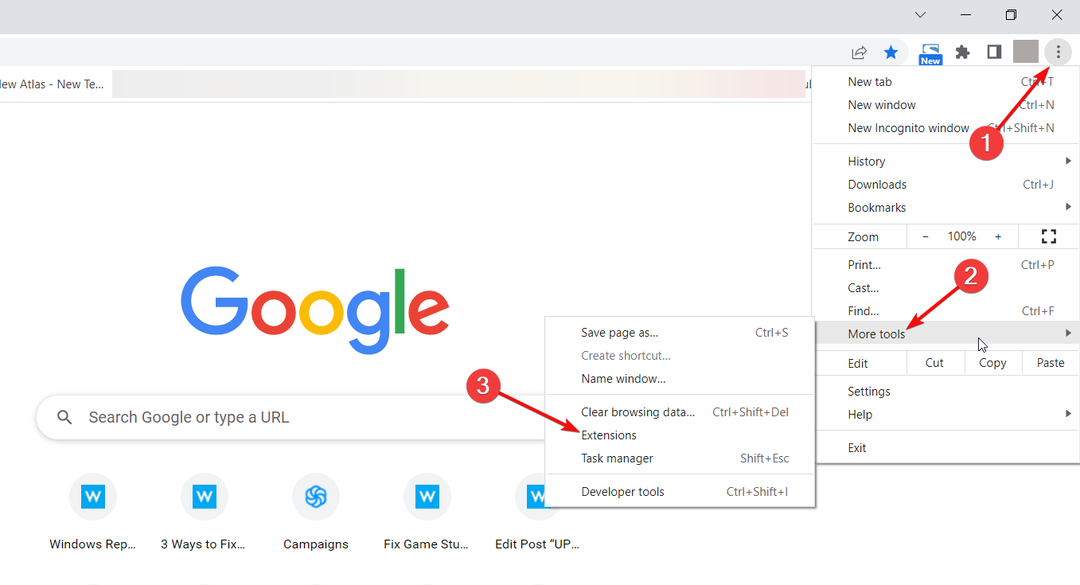
- 이제 문제가 있는 확장 프로그램을 비활성화하거나 제거하십시오.
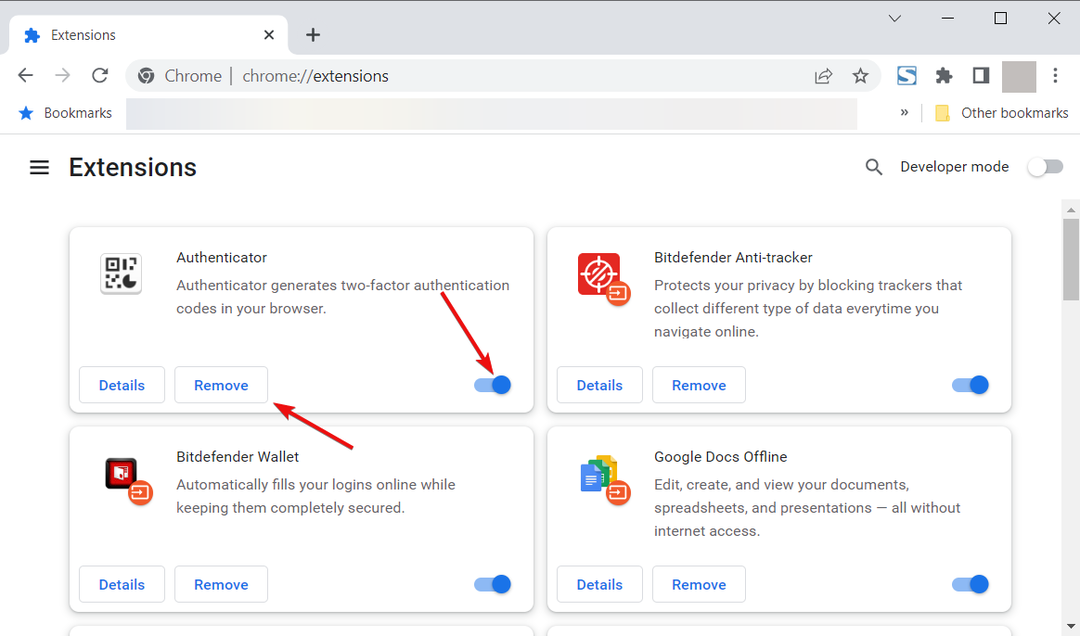
전문가 팁:
후원
특히 리포지토리가 손상되었거나 Windows 파일이 누락된 경우 일부 PC 문제는 해결하기 어렵습니다. 오류를 수정하는 데 문제가 있는 경우 시스템이 부분적으로 손상되었을 수 있습니다.
컴퓨터를 스캔하고 결함이 무엇인지 식별하는 도구인 Restoro를 설치하는 것이 좋습니다.
여기를 클릭하세요 다운로드하고 복구를 시작합니다.
광고 차단기와 VPN이 Paramount 로딩 문제의 원인일 수 있습니다. 이 경우 광고 차단기를 비활성화하고 VPN 연결을 해제하면 스트리밍 품질이 향상될 수 있습니다.
- Zoom 계정이 비활성화되었나요? 다시 활성화하는 방법
- Cloudflare 403 Forbidden: 의미 및 해결 방법
- 수정: 대화가 너무 깁니다. ChatGPT 오류
- ChatGPT 잘못된 게이트웨이: 의미 및 해결 방법
- 의심스러운 행동 감지 [ChatGPT 오류 수정]
3. 다른 기기에서 스트리밍
Paramount Plus가 스마트 TV에서 버퍼링 중인 경우 사용 중인 장치가 호환되지 않을 수 있습니다. 따라서 확인하십시오.
또한 기기를 다시 시작하거나 최신 앱 업데이트를 설치하면 Paramount Plus가 LG 스마트 TV에서 계속 버퍼링하는 경우 문제가 해결됩니다.
브라우저에서 Paramount Plus에 액세스하는 경우 더 나은 브라우저로 전환하십시오. 시도하는 것이 좋습니다 오페라 모든 장치에서 스트리밍하기에 적합한 안정적이고 신뢰할 수 있는 브라우저이기 때문입니다.
어떤 인터넷 속도가 필요합니까?
대부분의 사용자는 다음과 같이 묻습니다. Paramount Plus의 속도를 높이려면 어떻게 해야 합니까? 하지만 먼저 Paramount Plus가 장애 없이 스트리밍하려면 어떤 인터넷 속도가 필요합니까?
Paramount Plus 프로그램을 스트리밍하는 데 최소 인터넷 속도가 4-5MB인 경우 도움이 됩니다. 하지만 중단 없이 4K, HDR 10 및 Dolby 형식으로 스트리밍하려면 최소 25MB의 인터넷 속도가 필요합니다.
에서 인터넷 속도를 확인할 수 있습니다. 스피드테스트 웹사이트. 인터넷 속도가 느리면 다음과 같이 속도를 높이십시오.
- Wi-Fi 다시 시작
- 라우터 위치 변경
- 라우터 케이블 다시 연결
현재 Paramount Plus에 문제가 있습니까?
Paramount Plus가 현재 스트리밍 문제에 직면하고 있는지 확인하려면 전용 파라마운트 상태 페이지. 서버가 중단되었거나 유지 보수 중인지 여부가 나열됩니다.
다음과 같은 안정적인 서비스를 사용할 수도 있습니다. 다운텍터 현재 Paramount Plus에 문제가 있는지 확인합니다.
이러한 간단한 수정으로 장애 없이 쉽게 스트리밍할 수 있습니다. 이제 Paramount Plus가 버퍼링을 유지하고 이러한 문제를 독립적으로 해결해야 하는 이유를 이해했습니다.
솔루션을 시도한 후에도 여전히 Paramount 로딩 문제가 발생하는 경우, 파라마운트 팀에 문의 도움을 받으십시오.
떠나기 전에 방법을 알아내는 것을 잊지 마십시오. 파라마운트 플러스를 무료로 받으세요.
아래 의견 섹션에 다른 질문, 제안 또는 우려 사항을 작성하십시오.
여전히 문제가 있습니까? 이 도구로 문제를 해결하세요.
후원
위의 조언으로 문제가 해결되지 않으면 PC에서 더 심각한 Windows 문제가 발생할 수 있습니다. 추천합니다 이 PC 수리 도구 다운로드 (TrustPilot.com에서 우수 등급으로 평가됨) 쉽게 해결할 수 있습니다. 설치 후 다음을 클릭하기만 하면 됩니다. 스캔 시작 버튼을 누른 다음 모두 고쳐주세요.


